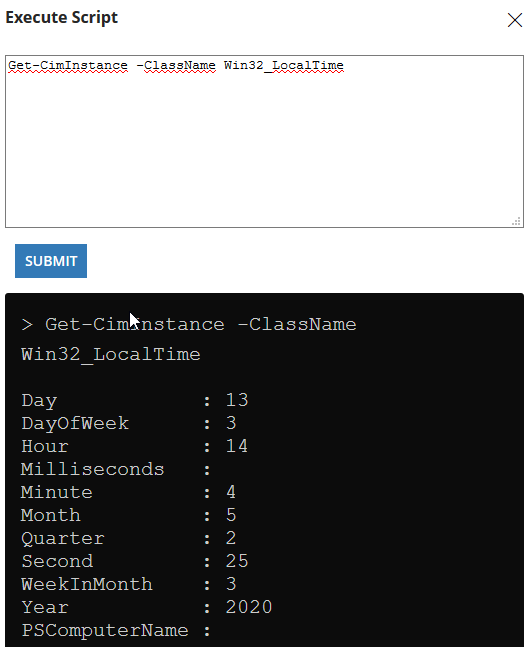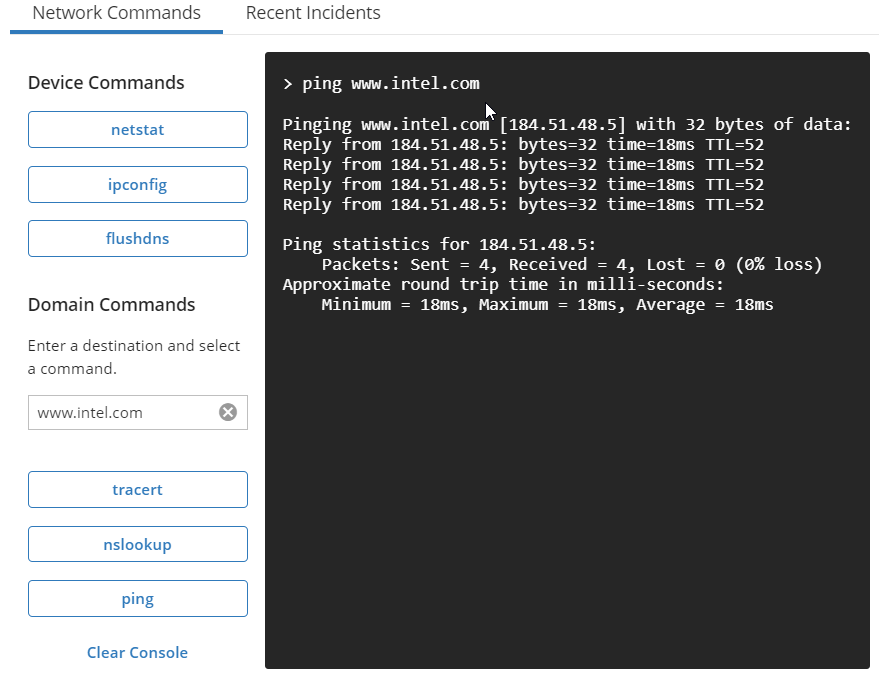Prerequisiti
-
Questa azione richiede l'autorizzazione Azioni globali > Esegui script.
-
Il dispositivo deve presentare un Agente Ivanti Neurons installato.
Azioni
Fare clic sull'azione Esegui script per aprire un pannello in cui si seleziona l'ambiente per l'esecuzione dello script, a seconda del tipo di dispositivo.
-
PowerShell: scegliere questa opzione per gli script scritti nella sintassi di Windows PowerShell. Utilizzarla per attività amministrative avanzate, automazione del sistema e gestione della configurazione sui moderni sistemi operativi Windows.
-
Prompt dei comandi: scegliere questa opzione per i comandi tradizionali di Prompt dei comandi di Windows (CMD). Utilizzarla per semplici operazioni su file, file batch e comandi di base. Specificare il contesto utente per l'esecuzione degli script sul dispositivo remoto critico per la sicurezza e le autorizzazioni:
-
Sistema (consigliato per le attività a livello di sistema operativo): eseguire lo script con i privilegi più elevati, in genere come account LocalSystem. Utilizzare questa opzione per operazioni che modificano file di sistema, servizi o chiavi di registro che interessano tutti gli utenti.
-
Utente connesso: eseguire lo script con le autorizzazioni dell'utente attualmente connesso al dispositivo. Utilizzare questa opzione per le attività che modificano le impostazioni specifiche dell'utente o richiedono l'accesso al profilo dell'utente.
-
Fare clic su Invia per inviare lo script all'agente Ivanti Neurons sul dispositivo, che provvede quindi a eseguirlo. L'output dello script viene acquisito e appare nella finestra dei comandi. Può essere necessario un minuto o due affinché i risultati del comando vengano visualizzati.